文章詳情頁
win11無法上網的解決教程
瀏覽:88日期:2023-01-22 15:38:51
現在我們在使用電腦系統時,都要使用網絡,可以使用網絡軟件、查看網頁、下載文件等,但是一些朋友發現win11更新后無法上網了,我們可以通過自動獲取ip地址的方法來解決,下面就一起來看看吧。
win11無法上網怎么辦1、首先我們點擊右下角的網絡按鈕,然后選擇其中的“打開網絡和internet設置”
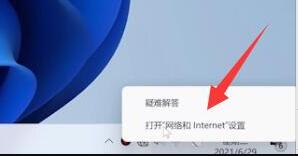
2、打開網絡設置后,在其中選擇“更改適配器選項”
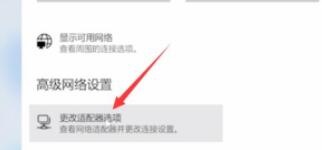
3、接著找到我們的以太網,右鍵選中它,點擊“屬性”
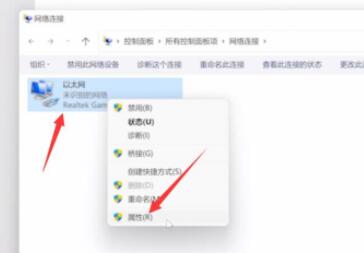
4、在其中選擇“internet協議版本4”,然后點擊右下角“屬性”
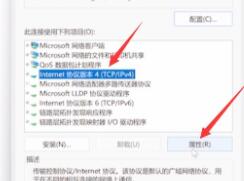
5、進入屬性設置后,勾選“自動獲得IP地址”和“自動獲得DNS服務地址”即可。
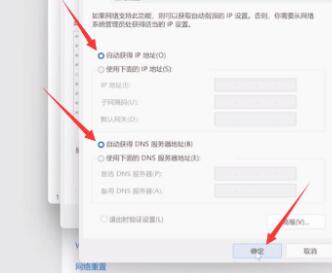
相關文章:win11常見問題匯總 | win11控制面板打開方法 | win11安裝教程
以上就是win11無法上網的解決教程介紹了,大家現在就可以去嘗試解決網絡問題了。想知道更多相關教程還可以收藏好吧啦網。
以上就是win11無法上網的解決教程的全部內容,望能這篇win11無法上網的解決教程可以幫助您解決問題,能夠解決大家的實際問題是好吧啦網一直努力的方向和目標。
上一條:win11商店無法加載頁面解決方法下一條:win11辦公軟件位置介紹
相關文章:
1. Win11 USB接口不能用怎么辦? Win11電腦USB接口沒反應的解決辦法2. 收到Win11推送了嗎?微軟要對Win11首個正式版強制升級了!3. 統信UOS怎么增加刪除字體? UOS系統添加移除字體的技巧4. mac文本怎么添加快捷短語? mac電腦添加快捷文本短語的技巧5. 樹莓派64位系統安裝libjasper-dev顯示無法定位軟件包問題6. 請盡快升級: Ubuntu 18.04 LTS 和 Linux Mint 19.x 發行版將于 4 月停止支持7. 蘋果macOS Ventura 13.3 首個 Public Beta 測試版本發布8. 微軟規劃提升 Win10 / Win11圖形和音頻驅動質量9. 關于linux(ubuntu 18.04) 中idea操作數據庫失敗的問題10. Ubuntu 20.04.2 發布,包括中國版的優麒麟
排行榜

 網公網安備
網公網安備